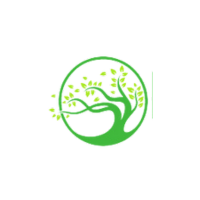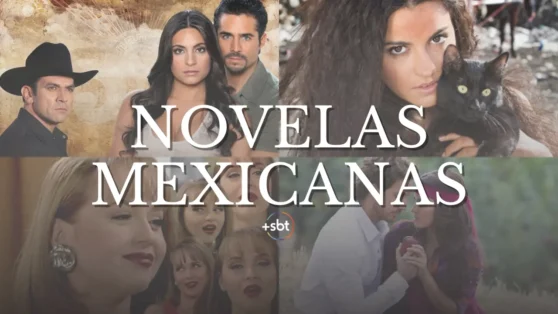Ads
Como baixar e instalar o Caixa Tem
Baixar e instalar o aplicativo Caixa Tem é um processo simples que pode ser feito em poucos passos. Aqui está um guia passo a passo detalhado para ajudá-lo:
- Acesse a loja de aplicativos
- Para dispositivos Android: Abra a Google Play Store. Você pode encontrar o ícone da Play Store na tela inicial do seu smartphone ou na gaveta de aplicativos.
- Para dispositivos iOS: Abra a App Store. O ícone da App Store geralmente está localizado na tela inicial do seu iPhone ou iPad.
- Busque por “Caixa Tem”
- Na Google Play Store: Toque na barra de pesquisa no topo da tela e digite “Caixa Tem”. Em seguida, pressione o ícone de busca (lupa) no teclado ou no canto da tela.
- Na App Store: Toque na aba “Busca” na parte inferior da tela, digite “Caixa Tem” na barra de pesquisa no topo, e pressione o ícone de busca (lupa).
- Encontre o aplicativo oficial
- Verifique o desenvolvedor: Certifique-se de que o aplicativo encontrado é o oficial da Caixa Econômica Federal. O desenvolvedor deve ser “Caixa Econômica Federal”. Isso é importante para garantir que você está baixando o aplicativo correto e seguro.
- Instale o aplicativo
- Na Google Play Store: Toque no botão “Instalar”. O botão está localizado ao lado do nome do aplicativo. Após tocar em “Instalar”, o download começará automaticamente. Aguarde até que o download e a instalação sejam concluídos.
- Na App Store: Toque no ícone de download (uma nuvem com uma seta para baixo) ou no botão “Obter”. Pode ser solicitado que você insira sua senha do Apple ID ou use o Touch ID/Face ID para confirmar a instalação. Aguarde até que o download e a instalação sejam concluídos.
- Abra o aplicativo
- Localize o aplicativo instalado: Após a instalação, o ícone do Caixa Tem aparecerá na tela inicial do seu dispositivo ou na gaveta de aplicativos.
- Toque no ícone: Toque no ícone do Caixa Tem para abrir o aplicativo. Ao abrir o aplicativo pela primeira vez, você será direcionado à tela inicial do Caixa Tem, onde poderá começar a configurar sua conta.
- Permissões e configurações iniciais
- Permitir notificações: O aplicativo pode solicitar permissão para enviar notificações. Recomenda-se permitir essas notificações para receber atualizações importantes e alertas sobre sua conta.
- Conceder permissões necessárias: O Caixa Tem pode pedir acesso a determinados recursos do seu dispositivo, como localização, contatos ou armazenamento. Conceda essas permissões para garantir que todas as funcionalidades do aplicativo funcionem corretamente.
Seguindo esses passos detalhados, você conseguirá baixar e instalar o aplicativo Caixa Tem no seu dispositivo de forma rápida e segura.
Como criar uma conta
Criar uma conta no Caixa Tem é essencial para acessar suas funcionalidades. Aqui está um passo a passo detalhado para ajudar você a se cadastrar no aplicativo:
- Abra o aplicativo
- Baixe e instale o aplicativo: Primeiro, certifique-se de que você já baixou e instalou o aplicativo Caixa Tem em seu smartphone. Ele está disponível gratuitamente na Google Play Store para dispositivos Android e na Apple App Store para dispositivos iOS.
- Inicie o aplicativo: Após a instalação, localize o ícone do Caixa Tem em sua tela inicial ou na lista de aplicativos e toque nele para abrir.
- Toque na opção “Cadastrar-se”
- Tela inicial: Na tela inicial do aplicativo, você verá duas opções principais: “Entrar” e “Cadastrar-se”. Como você ainda não tem uma conta, toque na opção “Cadastrar-se”.
- Informe seus dados pessoais
- Preenchimento de campos: Você será direcionado para uma tela onde deverá fornecer seus dados pessoais. Preencha os campos solicitados com cuidado, incluindo:
- CPF: Digite seu número de CPF corretamente.
- Nome completo: Insira seu nome completo conforme registrado nos documentos oficiais.
- Data de nascimento: Selecione ou digite sua data de nascimento.
- Número de celular: Informe um número de celular válido, pois ele será usado para validação e comunicação.
- Preenchimento de campos: Você será direcionado para uma tela onde deverá fornecer seus dados pessoais. Preencha os campos solicitados com cuidado, incluindo:
- Valide seu número de celular
- Receba o código de verificação: Após inserir seu número de celular, você receberá um SMS contendo um código de verificação. Esse processo pode levar alguns minutos.
- Insira o código no aplicativo: Quando receber o código, volte ao aplicativo Caixa Tem e digite o código no campo indicado para continuar o processo de cadastro.
- Crie uma senha
- Escolha uma senha segura: Agora você precisa criar uma senha para acessar sua conta no Caixa Tem. Escolha uma senha segura, que seja fácil para você lembrar, mas difícil para outros adivinharem. A senha deve seguir os requisitos de segurança fornecidos pelo aplicativo (por exemplo, mínimo de 8 caracteres, incluindo letras e números).
- Confirme a senha: Digite novamente a senha escolhida para confirmar.
- Finalize o cadastro
- Revisão de dados: Revise todas as informações fornecidas para garantir que estão corretas.
- Conclua o cadastro: Toque no botão para finalizar o cadastro. Você será redirecionado para a tela principal do aplicativo, onde poderá começar a explorar e utilizar as funcionalidades disponíveis.
Seguindo estes passos, você terá criado sua conta no Caixa Tem e estará pronto para aproveitar todas as facilidades que o aplicativo oferece. Se encontrar algum problema durante o processo, utilize as opções de ajuda e suporte disponíveis no aplicativo para obter assistência.